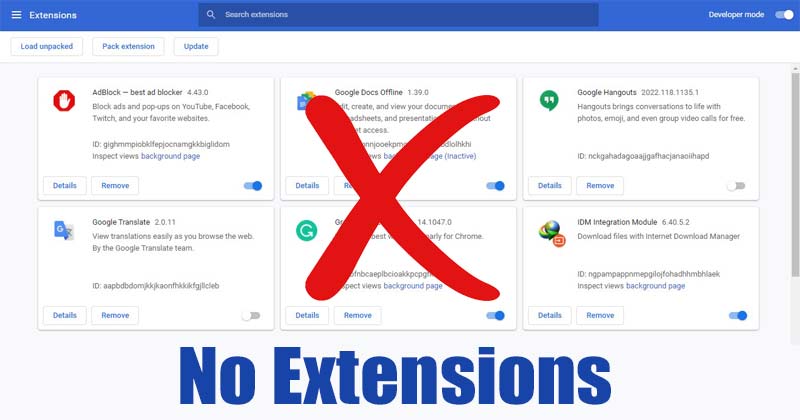Akadályozza meg a Windows parancssorához való hozzáférést!
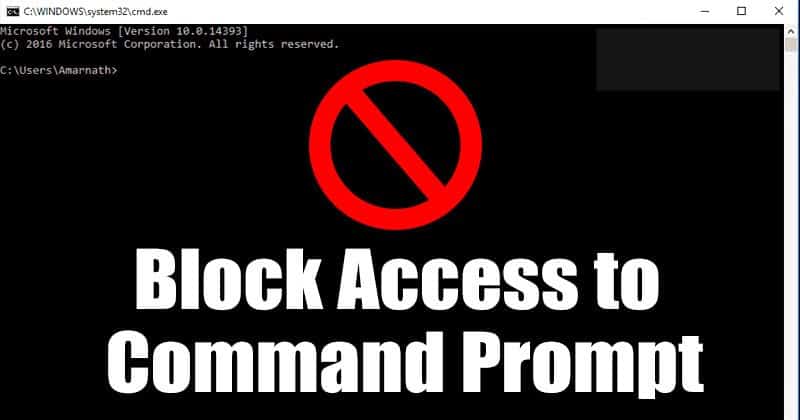
Ha egy ideje Windows operációs rendszert használ, akkor tudhatja, hogy van benne valami „CMD” vagy Parancssor. A Command Prompt egy parancssori értelmező, amely parancssori felületen keresztül kommunikál a felhasználókkal.
A Parancssor a feladatok széles skáláját tudja elvégezni. A kapcsolódó parancsokat a parancssori felületen kell megadnia. A techviral oldalon már megosztottunk egy cikket, amelyben 200+ alapvető CMD-parancsot soroltunk fel a Windows 10 rendszerhez.
Bár a Command Prompt hasznos segédprogram, veszélyes lehet, ha tapasztalatlan kezekbe kerül. Tehát, ha mások használják az Ön számítógépét vagy laptopját, a legjobb, ha letiltja a Parancssort.
A parancssor letiltásának lépései a Windows 10 számítógépen
A Windows 10 lehetővé teszi a felhasználók számára, hogy egyszerű lépésekkel letiltsák a parancssort. A letiltást követően, amikor a felhasználók megpróbálnak végrehajtani egy parancsot, a következő üzenetet kapják: “A parancssort a rendszergazda letiltotta.”
Ebben a cikkben megosztunk egy részletes útmutatót a parancssor letiltásához a Windows 10 rendszerű számítógépeken. Nézzük meg.
1. lépés: Először nyomja meg a Start gombot, és keresse meg a „Futtatás” kifejezést. Nyissa meg a Futtatás programot a listából.
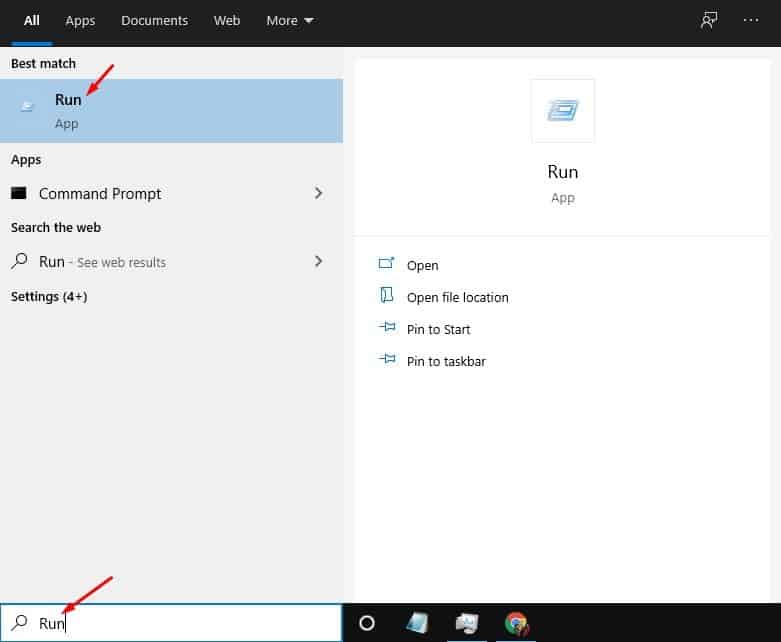
2. lépés: A RUN párbeszédpanelen írja be a „gpedit.msc” parancsot, majd kattintson az „OK” gombra.
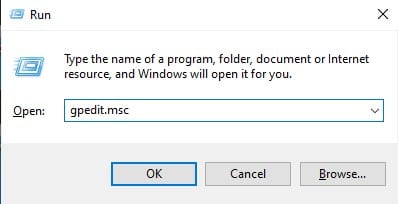
3. lépés: Ezzel megnyílik a Helyi csoportházirend-szerkesztő. Most menj a következő útra –
User Configuration > Administrative Templates > System
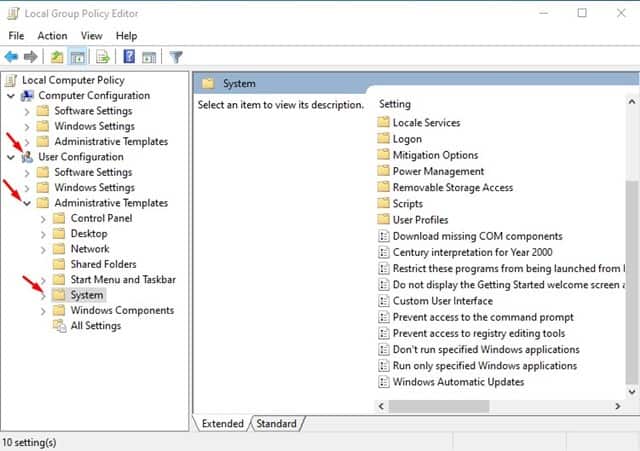
4. lépés: A jobb oldali ablaktáblában görgessen le, és kattintson duplán a “Parancssorhoz való hozzáférés megakadályozása” elemre.
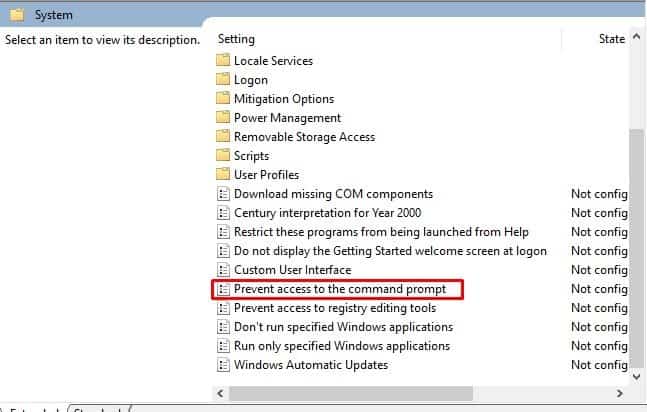
5. lépés: A következő ablakban válassza az „Engedélyezve” lehetőséget, és kattintson az „Ok” gombra.
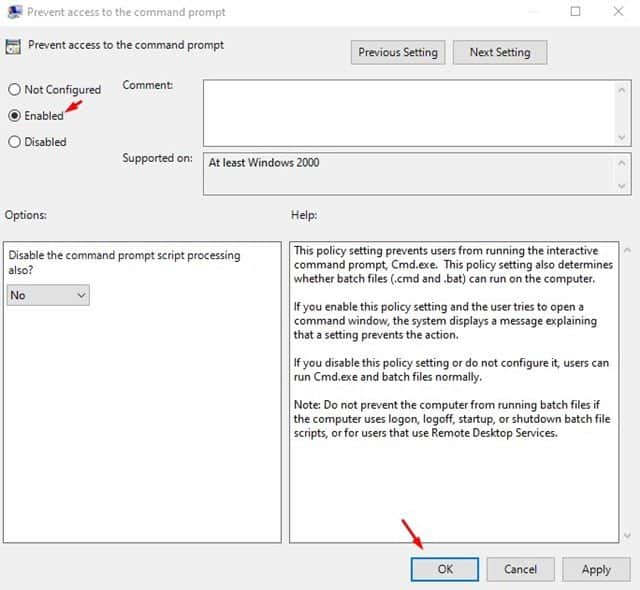
Ez az! Kész vagy. Most, amikor megpróbálja megnyitni a parancssort, a következő üzenet jelenik meg: “A parancssort a rendszergazda letiltotta.”
Tehát ez a cikk arról szól, hogyan lehet letiltani a parancssort a Windows 10 számítógépen. Remélem, ez a cikk segített Önnek! Kérjük, ossza meg barátaival is. Ha kétségei vannak ezzel kapcsolatban, tudassa velünk az alábbi megjegyzés rovatban.